|
||||
|
|
Part 11: Модель событий в JavaScript 1.2Новые события Наступило время, рассмотреть одну из новых особенностей Netscape Navigator 4.x — модель событий JavaScript 1.2. Приведенные здесь примеры будут работать только в Netscape Navigator 4.x (хотя большинство из них работают также и в предварительных версиях этого браузера). В JavaScript 1.2 поддерживается обработка следующих событий (если Вы хотите узнать побольше об этих событиях, обратитесь к документации JS 1.2 от фирмы Netscape): 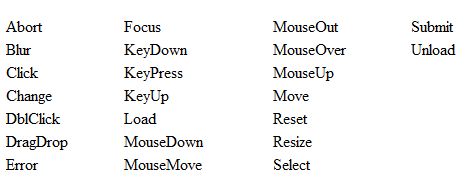 Изучая таблицу, можете увидеть, что была реализована обработка некоторых новых событий. На этом уроке мы и рассмотрим некоторые из них. Сперва давайте рассмотрим событие Resize. С помощью этого события Вы можете определить, был бы размер окна изменен читателем. Следующий скрипт демонстрирует, как это делается:
В строке window.onresize= message мы задаем процедуру обработки такого события. Точнее, функция message() будет вызываться всякий раз, как только пользователь изменит размер окна. Возможно, Вы не знакомы с таким способом назначения программ, обрабатывающих события. Однако JavaScript 1.2 ничего нового здесь не привносит. Например, если у Вас есть объект button, то Вы можете определить процедуру обработки события следующим образом:
Можно подумать, что вторая альтернатива немного сложнее. Однако почему тогда именно ее мы используем в первом скрипте? Причина состоит в том, что объект window нельзя определить через какой-либо определенный тэг — поэтому нам и приходится использовать второй вариант. Два важных замечания: Во-первых, Вам не следует писать window.onResize — я имею в виду, что Вы должны писать все прописными буквами. Во-вторых, Вы не должны ставить после message никаких скобок. Если Вы напишете window.onresize= message(), то браузер интерпретирует message() как вызов функции. Однако в нашем случае мы не хотим напрямую вызывать эту функцию — мы лишь хотим определить обработчик события. Объект Event В язык JavaScript 1.2 добавлен новый объект Event. Он содержит свойства, описывающие некое событие. Каждый раз, когда происходит какое-либо событие, объект Event передается соответствующей программе обработки. В следующем примере на экран выводится некое изображение. Вы можете щелкнуть где-нибудь над ним клавишей мыши. В результате появится окошко сообщений, где будут показаны координаты той точки, где в этот момент находилась мышь: 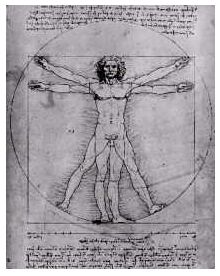 Код скрипта:
Как видите, в тэг <a> мы поместили программу обработки событий onClick, как это мы уже делали в предшествующих версиях JavaScript. Новое здесь заключается в том, что для создания окошка с сообщением мы используем event.x и event.y. А это как раз и есть объект Event, который здесь нам нужен, чтобы узнать координаты мыши. К тому же я поместил все команды в тэг <layer>. Благодаря этому мы получаем в сообщении координаты относительно данного слоя, т. е. в нашем случае относительно самого изображения. В противном же случае мы получили бы координаты относительно окна браузера. (инструкция return false; используется здесь для того, чтобы браузер обрабатывал далее данную ссылку) Объект Event получил следующие свойства (их мы рассмотрим в следующих примерах): Свойство — Описание
Перехват события Одна из важных особенностей языка — перехват события. Если кто-то, к примеру, щелкает на кнопке, то вызывается программа обработки события onClick, соответствующая этой кнопке. С помощью обработки событий Вы можете добиться того, чтобы объект, соответсвующий вашему окну, документу или слою, перехватывал и обрабатывал событие еще до того, как для этой цели объектом указанной кнопки будет вызван обработчик событий. Точно так же объект вашего окна, документа или слоя может обрабатывать сигнал о событии еще до того, как он достигает своего обычного адресата. Чтобы увидеть, для чего это может пригодиться, давайте рассмотрим следующий пример:
Как видно, мы не указываем программы обработки событий в тэге <a>. Вместо этого мы пишем window.captureEvents(Event.CLICK); с тем, чтобы перехватить событие Click объектом window. Обычно объект window не работает с событием Click. Однако, перехватив, мы затем его переадресуем в объект window. Заметим, что в Event.CLICK фрагмент CLICK должен писаться заглавными буквами. Если же Вы хотите перехватывать несколько событий, то Вам следует отделить их друг от друга символами |. Например:
Помимо этого в функции handle(), назначенной нами на роль обработчика событий, мы пользуемся инструкцией return true;. В действительности это означает, что браузер должен обработать и саму ссылку, после того, как завершится выполнение функции handle(). Если же Вы напишете вместо этого return false;, то на этом все и закончится. Если теперь в тэге <a> Вы зададите программу обработки события onClick, то поймете, что данная программа при возникновении данного события вызвана уже не будет. И это не удивительно, поскольку объект window перехватывает сигнал о событии еще до того, как он достигает объекта link. Если же Вы определите функцию handle() как
то компьютер будет проверять, определены ли другие программы обработки событий для данного объекта. Переменная e — это наш объект Event, передаваемый функции обработки событий в виде аргумента. Кроме того, Вы можете непосредственно послать сигнал о событии какому-либо объекту. Для этого Вы можете воспользоваться методом handleEvent(). Это выглядит следующим образом:
Все сигналы о событиях Click, посылаются на обработку по второй ссылке — даже если Вы вовсе и не щелкнули ни по одной из ссылок! Следующий скрипт демонстрирует, как Ваш скрипт может реагировать на сигналы о нажатии клавиш. Нажмите на какую-либо клавишу и посмотрите, как работает этот скрипт.
|
|
||
|
Главная | В избранное | Наш E-MAIL | Прислать материал | Нашёл ошибку | Наверх |
||||
|
|
||||
